네이버는 한국인이 가장 많이 사용하는 플랫폼 중 하나 입니다.
그래서 여기저기 로그인 되어 있을 것입니다.
그리고 네이버는 이런 기록들을 확인 하고 관리 할수 있는 도구를 지원 하고 있습니다
오늘은 해당 내용으로 간단하게 글을 정리 해보도록하겠습니다.
1. 네이버 로그인 이력 관리
• 메뉴위치
• 각가의 메뉴별 기능
등을 안내 드립니다.
1.1. 메뉴 위치
우선 메뉴위치를 안내드립니다.
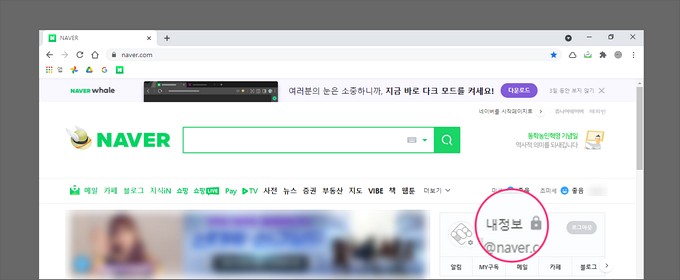
• 네이버에 로그인 해줍니다.
• 첫 페이지 에서 우측 에 내 정보 메뉴를 클릭합니다.
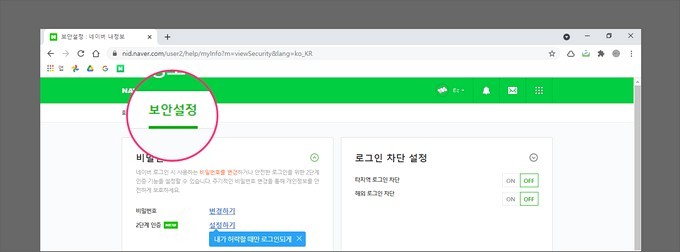
• 내정보 메뉴로 진입 하게 됩니다.
• 상단의 탭을 회원 정보 에서 보안설정 으로 변경해줍니다.
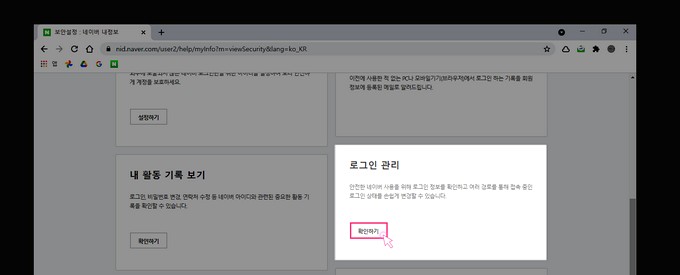
• '로그인 관리' 메뉴를 찾아줍니다.
• 확인하기 버튼을 클릭 합니다.
1.2. 로그인 관리 메뉴
로그인 관리 메뉴 에는 두 가지 탭이 있습니다.
• 로그인 목록
• 등록한 기기 목록
하나씩 체크 해보겠습니다.
1.2.1. 로그인 목록
로그인 목록 탭을 우선 확인 해보겠습니다.
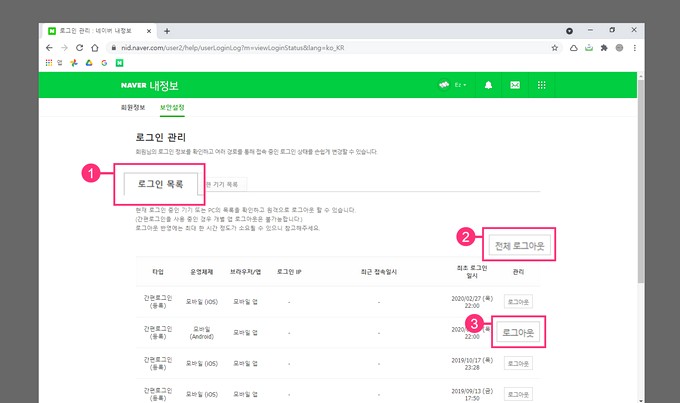
• 로그인 목록 탭을 선택 합니다.
• 현재 로그인 되어있는 정보를 상세하게 확인 할 수 있습니다.
운영체제 , 브라우저/앱 , 로그인IP , 최근 접속 일시 , 최초 로그인 일시 등 으로 탭이 구분 되어 있습니다.
💡 참고- 다만 로그인 IP 와 최근 접속 일시 는 개인 정보법에 의해 90일 까지만 기록이 된다고 합니다.
• 로그인 된 기기를 일괄 적으로 로그아웃 하려면 전체 로그아웃버튼을 클릭 ( 2 ) 합니다.
• 로그인 된 기기 중 특정 기기 만 로그아웃 하려면 관리 항목의 로그아웃 버튼( 3 )을 눌러주면 됩니다.
1.2.2. 등록한 기기목록
등록한 기기 목록 탭을 확인 해 보겠습니다.
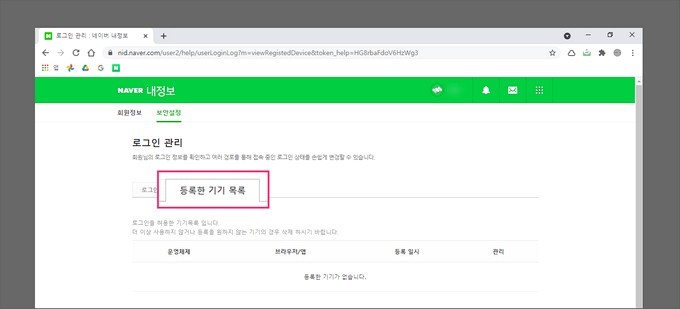
• 등록한 기기 목록 탭을 선택합니다.
• 로그인을 허용한 기기 목록이 보여진다고 합니다.
💡 참고- 그러나 제가 사용하는 모든 계정에서 허용이 된 내역이 없습니다.
네이버 에서 적용을 하고 있지 않은 것으로 판단 됩니다. 관련 내용을 잘 알고 계시다면 댓글로 알려주시면 내용을 정정 하도록 하겠습니다.
2. 마무리
이렇게 오늘은 네이버 계정의 보안과 관련된 내용을 간단하게 알아보았습니다.
추후 보안 관련 내용을 조금더 다루어 보도록 하겠습니다.
